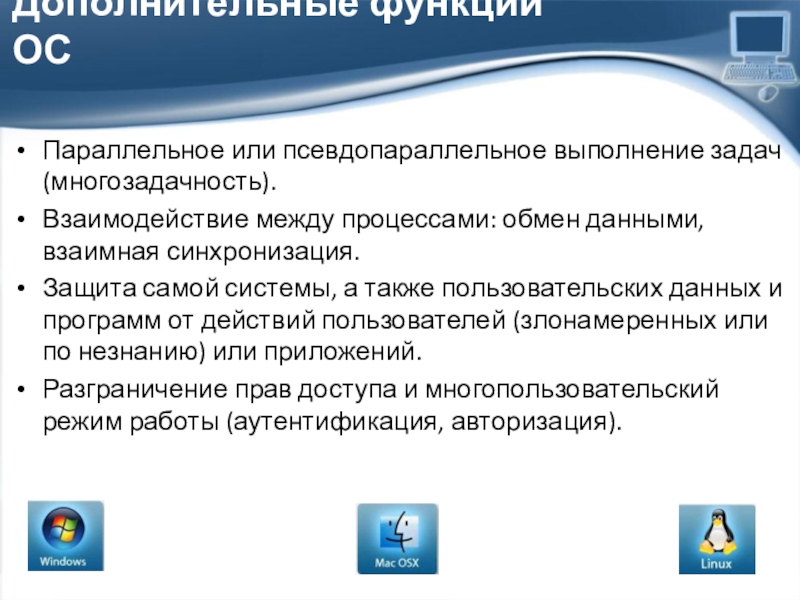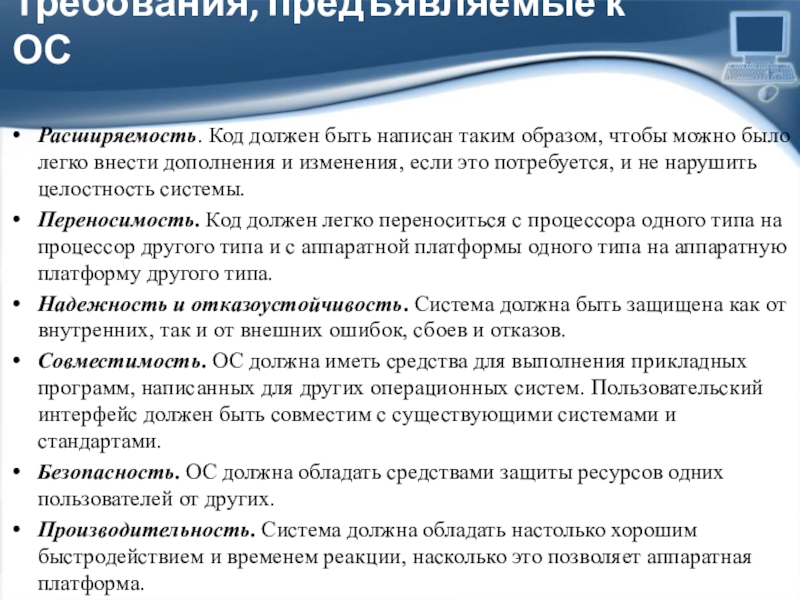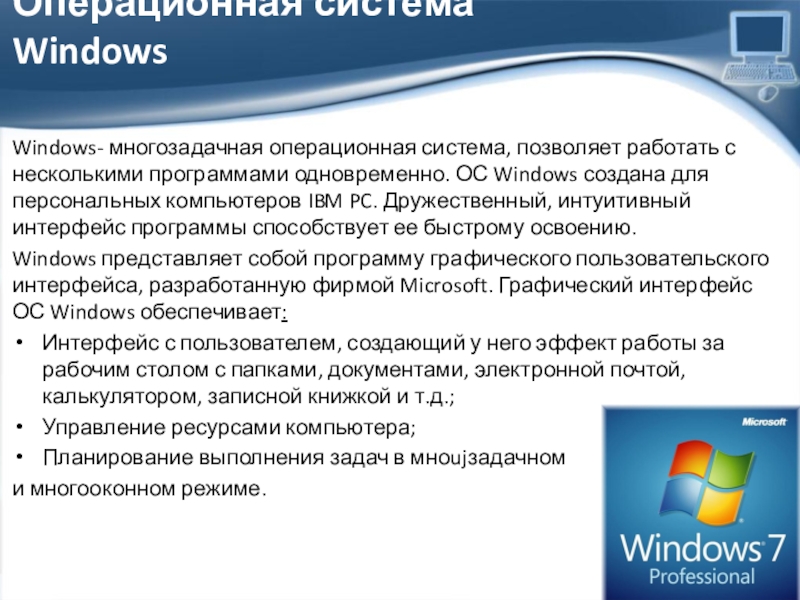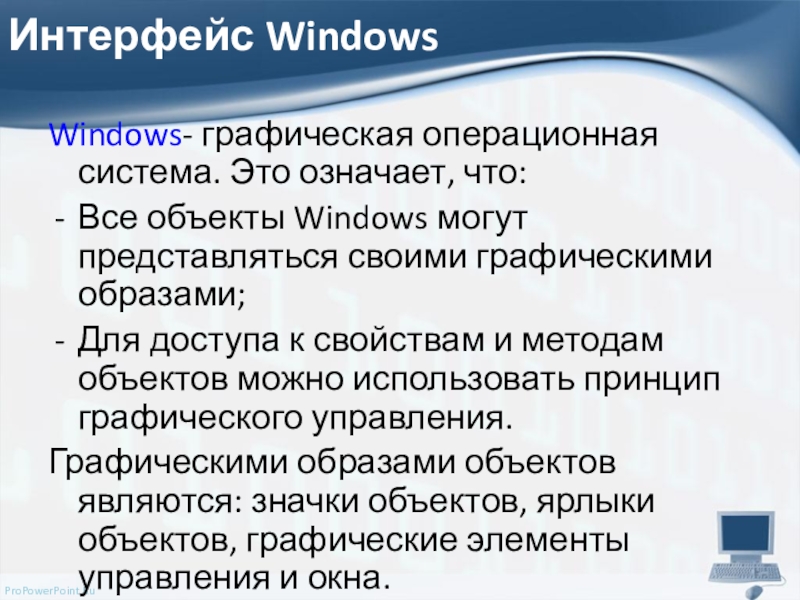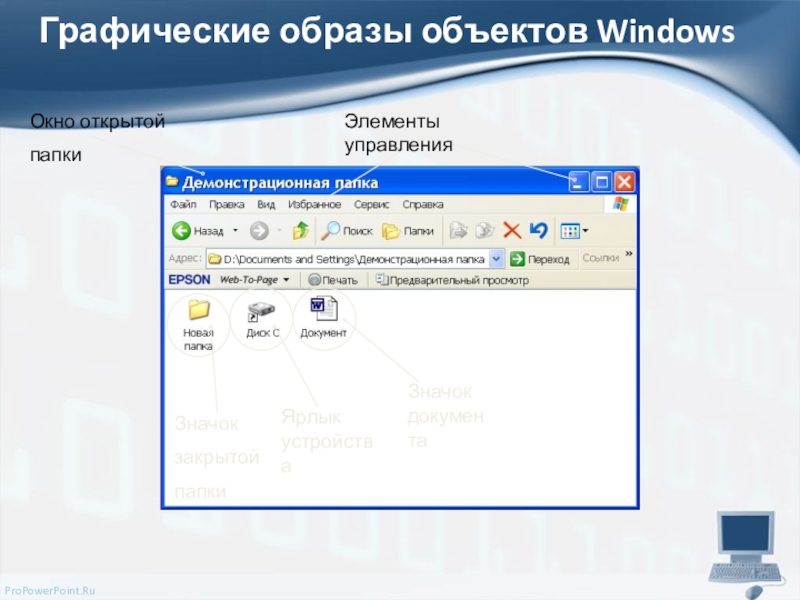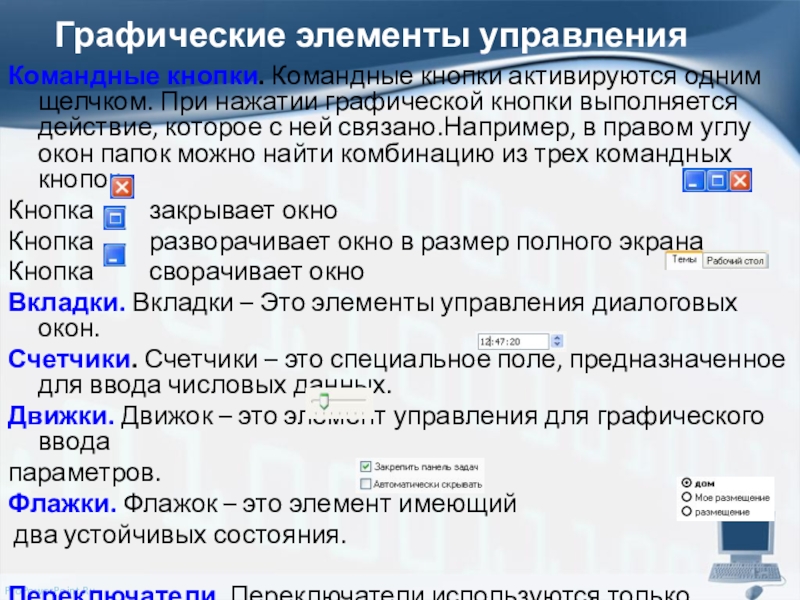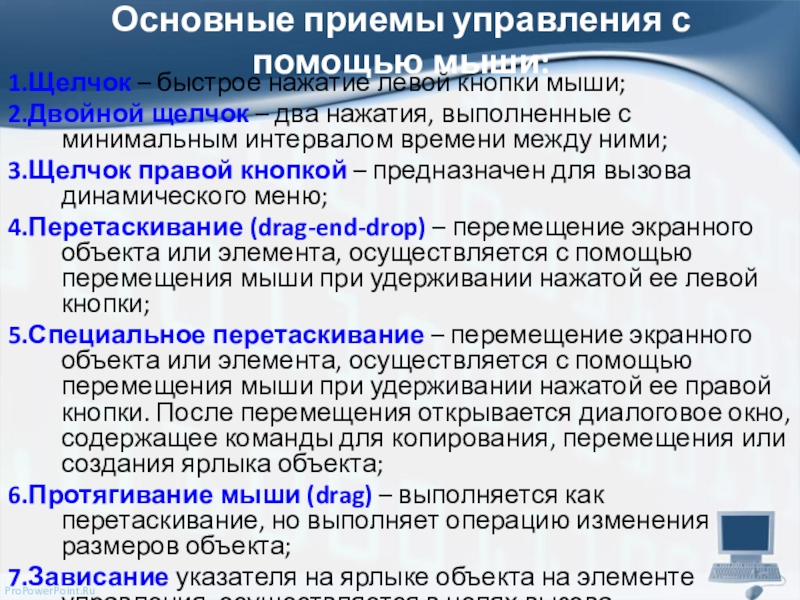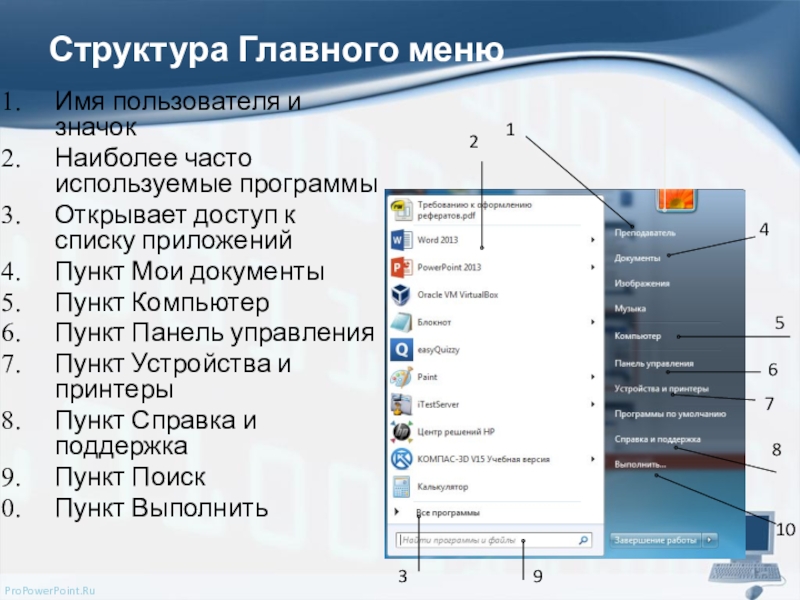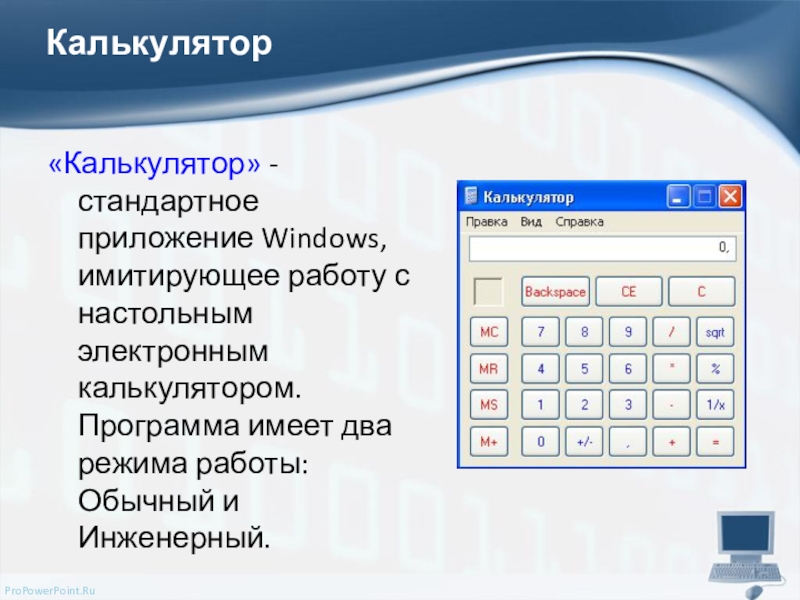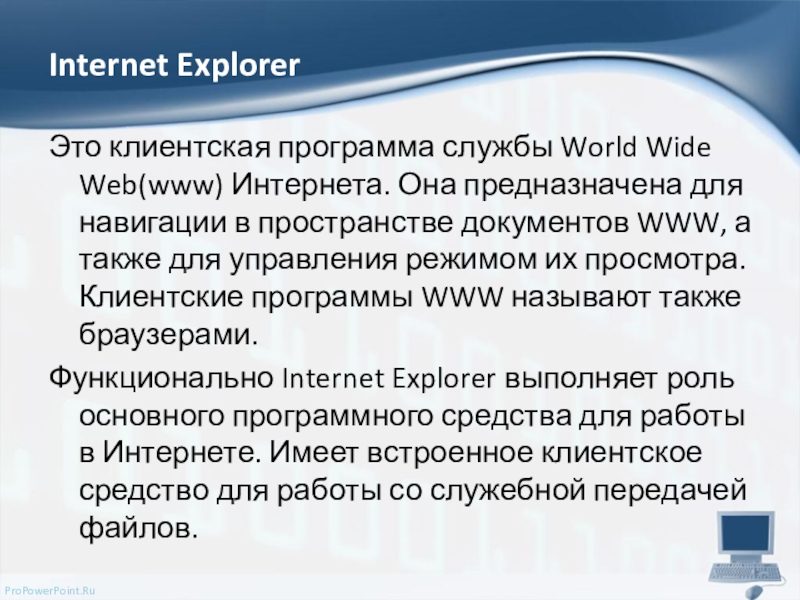- Главная
- Разное
- Образование
- Спорт
- Естествознание
- Природоведение
- Религиоведение
- Французский язык
- Черчение
- Английский язык
- Астрономия
- Алгебра
- Биология
- География
- Геометрия
- Детские презентации
- Информатика
- История
- Литература
- Математика
- Музыка
- МХК
- Немецкий язык
- ОБЖ
- Обществознание
- Окружающий мир
- Педагогика
- Русский язык
- Технология
- Физика
- Философия
- Химия
- Шаблоны, фоны, картинки для презентаций
- Экология
- Экономика
Презентация, доклад по информатике на тему Операционные системы
Содержание
- 1. Презентация по информатике на тему Операционные системы
- 2. Понятие операционной системыОперационная система (ОС) – обязательная
- 3. Функции операционной системыЗагрузка приложений в оперативную память
- 4. Дополнительные функции ОСПараллельное или псевдопараллельное выполнение задач
- 5. ОС нужны, если:вычислительная система используется для
- 6. ОС нужны, если:между программами и пользователями системы
- 7. История ОСПервые (1945-1955г.г.) компьютеры работали без операционных
- 8. История ОССистемы разделения времени - вариант многозадачности,
- 9. История ОСВ 80-х годах стало возможным реализовать
- 10. История ОСВ середине 80-х стали бурно развиваться
- 11. Классификация ОССуществует несколько подходов для классификации операционных
- 12. Классификация ОСмногопроцессорная обработка.По этому критерию ОС делятся
- 13. Классификация ОСработа в режиме реального времени.Для работы
- 14. Интерфейс ОСИнтерфейсом операционной системы называется комплекс средств,
- 15. Основные виды интерфейсов ОСКомандная строка – Команды вводят
- 16. Перспективные интерфейсыЧувствительный экран – Touch ScreenРаспознавание рукописного
- 17. Требования, предъявляемые к ОСРасширяемость. Код должен быть
- 18. Операционная система WindowsWindows- многозадачная операционная система, позволяет
- 19. Объекты WindowsWindows-это объектно-ориентированная операционная система. Все объекты
- 20. Интерфейс WindowsWindows- графическая операционная система. Это означает,
- 21. Графические образы объектов Windows ЗначокзакрытойпапкиЗначок документаЯрлык устройстваОкно открытойпапкиЭлементы управления
- 22. Графические элементы управленияКомандные кнопки. Командные кнопки активируются
- 23. Основные приемы управления с помощью мыши:1.Щелчок –
- 24. Объекты рабочего стола Рабочий стол – основной
- 25. Компоненты Рабочего стола windows Значки рабочего столаФоновыйрисунокКнопка ПУСККнопки панели задачПанель задачПанель индикации
- 26. Стандартные значки Рабочего столаПапка Компьютер предназначена для
- 27. Панель задачДля каждого процесса, инициализированного пользователем, на
- 28. Структура Главного менюИмя пользователя и значокНаиболее часто
- 29. Работа с окнами папокСтрока заголовкаСтрока менюПанельинструментовАдреснаястрокаПолосапрокруткиЗначок окнаРабочая область
- 30. Стандартные приложения WindowsПредполагается, что каждый пользователь сам
- 31. Калькулятор«Калькулятор» - стандартное приложение Windows, имитирующее работу
- 32. Блокнот«Блокнот» - простейший текстовый редактор, предназначенный для
- 33. PaintPaint – простейший растровый графический редактор, предназначенный
- 34. Internet ExplorerЭто клиентская программа службы World Wide
- 35. Проигрыватель Windows MediaСтандартное средство воспроизведения мультимедийных объектов:
- 36. Дефрагментация диска – служебная программа предназначенная для
- 37. Каждая ОС имеет свои достоинства и недостатки.
Понятие операционной системыОперационная система (ОС) – обязательная часть системного программного обеспечения, обеспечивающая эффективное функционирование ПК в различных режимах, организующая выполнение программ и взаимодействие пользователя и внешних устройств с компьютером.
Слайд 2Понятие операционной системы
Операционная система (ОС) – обязательная часть системного программного обеспечения,
обеспечивающая эффективное функционирование ПК в различных режимах, организующая выполнение программ и взаимодействие пользователя и внешних устройств с компьютером.
Слайд 3Функции операционной системы
Загрузка приложений в оперативную память и их выполнение.
Стандартизованный доступ
к периферийным устройствам (устройства ввода-вывода).
Управление оперативной памятью (распределение между процессами, виртуальная память).
Управление доступом к данным на энергонезависимых носителях (таких как жёсткий диск, компакт-диск и т. д.), организованным в той или иной файловой системе.
Пользовательский интерфейс.
Сетевые операции, поддержка стека протоколов.
Управление оперативной памятью (распределение между процессами, виртуальная память).
Управление доступом к данным на энергонезависимых носителях (таких как жёсткий диск, компакт-диск и т. д.), организованным в той или иной файловой системе.
Пользовательский интерфейс.
Сетевые операции, поддержка стека протоколов.
Слайд 4Дополнительные функции ОС
Параллельное или псевдопараллельное выполнение задач (многозадачность).
Взаимодействие между процессами: обмен
данными, взаимная синхронизация.
Защита самой системы, а также пользовательских данных и программ от действий пользователей (злонамеренных или по незнанию) или приложений.
Разграничение прав доступа и многопользовательский режим работы (аутентификация, авторизация).
Защита самой системы, а также пользовательских данных и программ от действий пользователей (злонамеренных или по незнанию) или приложений.
Разграничение прав доступа и многопользовательский режим работы (аутентификация, авторизация).
Слайд 5 ОС нужны, если:
вычислительная система используется для различных задач, причём программы,
исполняющие эти задачи, нуждаются в сохранении данных и обмене ими.
различные программы нуждаются в выполнении одних и тех же рутинных действий. (Например, простой ввод символа с клавиатуры и отображение его на экране может потребовать исполнения сотен машинных команд, а дисковая операция — тысяч. Чтобы не программировать их каждый раз заново, ОС предоставляют системные библиотеки часто используемых подпрограмм (функций));
различные программы нуждаются в выполнении одних и тех же рутинных действий. (Например, простой ввод символа с клавиатуры и отображение его на экране может потребовать исполнения сотен машинных команд, а дисковая операция — тысяч. Чтобы не программировать их каждый раз заново, ОС предоставляют системные библиотеки часто используемых подпрограмм (функций));
Слайд 6ОС нужны, если:
между программами и пользователями системы необходимо распределять полномочия, чтобы
пользователи могли защищать свои данные от несанкционированного доступа, а возможная ошибка в программе не вызывала тотальных неприятностей;
необходима возможность имитации «одновременного» исполнения нескольких программ на одном компьютере (даже содержащем лишь один процессор), осуществляемой с помощью приёма, известного как «разделение времени».
пользователь должен иметь возможность, так или иначе, управлять процессами выполнения отдельных программ.
необходима возможность имитации «одновременного» исполнения нескольких программ на одном компьютере (даже содержащем лишь один процессор), осуществляемой с помощью приёма, известного как «разделение времени».
пользователь должен иметь возможность, так или иначе, управлять процессами выполнения отдельных программ.
Слайд 7История ОС
Первые (1945-1955г.г.) компьютеры работали без операционных систем, как правило, на
них работала одна программа.
Системы пакетной обработки (1955-1965г.г.), которые просто автоматизировали запуск одной программ за другой и тем самым увеличивали коэффициент загрузки процессора.
Многозадачность (1965-1980) - это способ организации вычислительного процесса, при котором на одном процессоре попеременно выполняются несколько задач. Пока одна задача выполняет операцию ввода-вывода, процессор не простаивает, как это происходило при последовательном выполнении задач , а выполняет другую задачу.
Спулинг (spooling-подкачка) в то время задания считывались с перфокарт на диск в том темпе, в котором они появлялись в помещении вычислительного центра, а затем, когда очередное задание завершалось, новое задание с диска загружалось в освободившийся раздел.
Системы пакетной обработки (1955-1965г.г.), которые просто автоматизировали запуск одной программ за другой и тем самым увеличивали коэффициент загрузки процессора.
Многозадачность (1965-1980) - это способ организации вычислительного процесса, при котором на одном процессоре попеременно выполняются несколько задач. Пока одна задача выполняет операцию ввода-вывода, процессор не простаивает, как это происходило при последовательном выполнении задач , а выполняет другую задачу.
Спулинг (spooling-подкачка) в то время задания считывались с перфокарт на диск в том темпе, в котором они появлялись в помещении вычислительного центра, а затем, когда очередное задание завершалось, новое задание с диска загружалось в освободившийся раздел.
Слайд 8История ОС
Системы разделения времени - вариант многозадачности, при котором у каждого
пользователя есть свой диалоговый терминал.
Разработана многопользовательская система MULTICS, которая должна была обеспечивать одновременную работу сотни пользователей.
Эта работа в дальнейшем развилась в систему UNIX.
Появилось много разновидностей несовместимых UNIX, основные из них были System V и BSD. Чтобы было возможно писать программы, работающие в любой системе UNIX, был разработан стандарт POSIX. Стандарт POSIX определяет минимальный интерфейс системного вызова, который должны поддерживать системы UNUX.
В 1974г. был выпущен центральный процессор Intel 8080, для него была создана операционная система CP/M. В 1977г. она была переработана для других процессоров, например Zilog Z80.
В начале 80-х была разработана система MS-DOS, и стала основной системой для микрокомпьютеров.
Разработана многопользовательская система MULTICS, которая должна была обеспечивать одновременную работу сотни пользователей.
Эта работа в дальнейшем развилась в систему UNIX.
Появилось много разновидностей несовместимых UNIX, основные из них были System V и BSD. Чтобы было возможно писать программы, работающие в любой системе UNIX, был разработан стандарт POSIX. Стандарт POSIX определяет минимальный интерфейс системного вызова, который должны поддерживать системы UNUX.
В 1974г. был выпущен центральный процессор Intel 8080, для него была создана операционная система CP/M. В 1977г. она была переработана для других процессоров, например Zilog Z80.
В начале 80-х была разработана система MS-DOS, и стала основной системой для микрокомпьютеров.
Слайд 9История ОС
В 80-х годах стало возможным реализовать графический интерфейс пользователя (GUI
- Graphical User Interface). Первой реализовала GUI корпорация Macintosh.
С 1985 года стала выпускаться Windows, в то время она была графической оболочкой к MS-DOS вплоть до 1995г., когда вышла Windows 95.
IBM и Microsoft начинали совместно разрабатывать операционную систему OS/2. Она должна была поддерживать вытесняющую многозадачность, виртуальную память, графический пользовательский интерфейс, виртуальную машину для выполнения DOS-приложений. Первая версия вышла 1987г.
В дальнейшем Microsoft отошла от разработки OS/2, и стала разрабатывать Windows NT. Первая версия вышла в 1993г.
С 1985 года стала выпускаться Windows, в то время она была графической оболочкой к MS-DOS вплоть до 1995г., когда вышла Windows 95.
IBM и Microsoft начинали совместно разрабатывать операционную систему OS/2. Она должна была поддерживать вытесняющую многозадачность, виртуальную память, графический пользовательский интерфейс, виртуальную машину для выполнения DOS-приложений. Первая версия вышла 1987г.
В дальнейшем Microsoft отошла от разработки OS/2, и стала разрабатывать Windows NT. Первая версия вышла в 1993г.
Слайд 10История ОС
В середине 80-х стали бурно развиваться сети персональных компьютеров, работающие
под управлением сетевых или распределенных операционных систем.
Сетевая операционная система не имеет отличий от операционной системы однопроцессорного компьютера. Она обязательно содержит программную поддержку для сетевых интерфейсных устройств (драйвер сетевого адаптера), а также средства для удаленного входа в другие компьютеры сети и средства доступа к удаленным файлам.
Распределенная операционная система представляется пользователям простой системой, в которой пользователь не должен беспокоиться о том, где работают его программы или где расположены файлы, все это должно автоматически обрабатываться самой операционной системой.
В 1987г. была выпущена операционная система MINIX (прототип LINUX), она была построена на схеме микро ядра.
В 1991г. была выпущена LINUX, в отличии от микроядерной MINIX она стала монолитной.
Чуть позже вышла FreeBSD (основой для нее послужила BSD UNIX).
Сетевая операционная система не имеет отличий от операционной системы однопроцессорного компьютера. Она обязательно содержит программную поддержку для сетевых интерфейсных устройств (драйвер сетевого адаптера), а также средства для удаленного входа в другие компьютеры сети и средства доступа к удаленным файлам.
Распределенная операционная система представляется пользователям простой системой, в которой пользователь не должен беспокоиться о том, где работают его программы или где расположены файлы, все это должно автоматически обрабатываться самой операционной системой.
В 1987г. была выпущена операционная система MINIX (прототип LINUX), она была построена на схеме микро ядра.
В 1991г. была выпущена LINUX, в отличии от микроядерной MINIX она стала монолитной.
Чуть позже вышла FreeBSD (основой для нее послужила BSD UNIX).
Слайд 11Классификация ОС
Существует несколько подходов для классификации операционных систем. Можно отметить следующие
критерии классификации:
реализация многозадачности.
По числу одновременно выполняемых задач операционные системы могут быть разделены на два класса:
1. Многозадачные (Unix, OS/2, Windows), полностью реализует мультипрограммный режим.
2. Однозадачные (например, MS-DOS).
поддержка многопользовательского режима.
По числу одновременно работающих пользователей ОС можно разделить на:
1. Однопользовательские (MS-DOS, Windows 3.x).
2. Многопользовательские (Windows NT, Unix), характеризуются наличием у механизмов защиты персональных данных каждого пользователя.
реализация многозадачности.
По числу одновременно выполняемых задач операционные системы могут быть разделены на два класса:
1. Многозадачные (Unix, OS/2, Windows), полностью реализует мультипрограммный режим.
2. Однозадачные (например, MS-DOS).
поддержка многопользовательского режима.
По числу одновременно работающих пользователей ОС можно разделить на:
1. Однопользовательские (MS-DOS, Windows 3.x).
2. Многопользовательские (Windows NT, Unix), характеризуются наличием у механизмов защиты персональных данных каждого пользователя.
Слайд 12Классификация ОС
многопроцессорная обработка.
По этому критерию ОС делятся на:
1. Однопроцессорные;
2. Многопроцессорные, характеризуются
поддержкой мультипроцесси-рования и более сложными алгоритмами управления ресурсами (Linux, Solaris, Windows NT и в ряде других). Многопроцессорные системы состоят из двух или более центральных процессоров, осуществляющих параллельное выполнение команд.
Многопроцессорные ОС делятся на:
1. Симметричные, в которых на каждом процессоре функционирует одно и то же ядро и задача может быть выполнена на любом процессоре, то есть обработка полностью децентрализована.
2. Асимметричные, в которых процессоры неравноправны, т.е. существует главный процессор (master) и подчиненные (slave), загрузку и характер работы которых определяет главный процессор.
Многопроцессорные ОС делятся на:
1. Симметричные, в которых на каждом процессоре функционирует одно и то же ядро и задача может быть выполнена на любом процессоре, то есть обработка полностью децентрализована.
2. Асимметричные, в которых процессоры неравноправны, т.е. существует главный процессор (master) и подчиненные (slave), загрузку и характер работы которых определяет главный процессор.
Слайд 13Классификация ОС
работа в режиме реального времени.
Для работы в режиме реального времени
предназначены специализированные ОС. Системы реального времени – операционные системы, характеризуемые предельно допустимым временем реакции на внешнее событие, в течение которого должна быть выполнена программа, управляющая объектом. Основное требование – система должна обрабатывать поступающие данные быстрее, чем те могут поступать, причем от нескольких источников одновременно. Системы реального времени используются для управления различными техническими объектами или технологическими процессами. Столь жесткие ограничения сказываются на архитектуре систем реального времени, например, в них может отсутствовать виртуальная память, поддержка которой дает непредсказуемые задержки в выполнении программ.
Слайд 14Интерфейс ОС
Интерфейсом операционной системы называется комплекс средств, предназначенных для передачи операционной
системе управляющих команд. Интерфейс включает две подсистемы: интерактивный интерфейс пользователя и программный интерфейс для выполнения запросов к операционной системе, переданных работающими программами. В интерактивном режиме команды набираются в текстовом виде или визуальными средствами (например, мышью). Программный интерфейс реализуется библиотекой стандартных утилит ОС. Вызов соответствующей утилиты программисты вставляют в свои программы.
Слайд 15Основные виды интерфейсов ОС
Командная строка
– Команды вводят с клавиатуры
• Меню
– Команды выбирают
из списка
• Графический интерфейс
– Значки перетаскивают мышью
Каждый новый интерфейс наследует возможности предшествующих
• Графический интерфейс
– Значки перетаскивают мышью
Каждый новый интерфейс наследует возможности предшествующих
Слайд 16Перспективные интерфейсы
Чувствительный экран – Touch Screen
Распознавание рукописного текста
Речевой (голосовой) интерфейс: ввод-вывод
Автоматический
перевод речи
Виртуальная реальность
Интерфейс для инвалидов.
Комбинированные устройства: цифровой фотоаппарат/сканер+ распознавание текста+голос+ перевод
Проект Киборг (вживление микросхем)
Виртуальная реальность
Интерфейс для инвалидов.
Комбинированные устройства: цифровой фотоаппарат/сканер+ распознавание текста+голос+ перевод
Проект Киборг (вживление микросхем)
Слайд 17Требования, предъявляемые к ОС
Расширяемость. Код должен быть написан таким образом, чтобы
можно было легко внести дополнения и изменения, если это потребуется, и не нарушить целостность системы.
Переносимость. Код должен легко переноситься с процессора одного типа на процессор другого типа и с аппаратной платформы одного типа на аппаратную платформу другого типа.
Надежность и отказоустойчивость. Система должна быть защищена как от внутренних, так и от внешних ошибок, сбоев и отказов.
Совместимость. ОС должна иметь средства для выполнения прикладных программ, написанных для других операционных систем. Пользовательский интерфейс должен быть совместим с существующими системами и стандартами.
Безопасность. ОС должна обладать средствами защиты ресурсов одних пользователей от других.
Производительность. Система должна обладать настолько хорошим быстродействием и временем реакции, насколько это позволяет аппаратная платформа.
Переносимость. Код должен легко переноситься с процессора одного типа на процессор другого типа и с аппаратной платформы одного типа на аппаратную платформу другого типа.
Надежность и отказоустойчивость. Система должна быть защищена как от внутренних, так и от внешних ошибок, сбоев и отказов.
Совместимость. ОС должна иметь средства для выполнения прикладных программ, написанных для других операционных систем. Пользовательский интерфейс должен быть совместим с существующими системами и стандартами.
Безопасность. ОС должна обладать средствами защиты ресурсов одних пользователей от других.
Производительность. Система должна обладать настолько хорошим быстродействием и временем реакции, насколько это позволяет аппаратная платформа.
Слайд 18Операционная система Windows
Windows- многозадачная операционная система, позволяет работать с несколькими программами
одновременно. ОС Windows создана для персональных компьютеров IBM PC. Дружественный, интуитивный интерфейс программы способствует ее быстрому освоению.
Windows представляет собой программу графического пользовательского интерфейса, разработанную фирмой Microsoft. Графический интерфейс ОС Windows обеспечивает:
Интерфейс с пользователем, создающий у него эффект работы за рабочим столом с папками, документами, электронной почтой, калькулятором, записной книжкой и т.д.;
Управление ресурсами компьютера;
Планирование выполнения задач в мноujзадачном
и многооконном режиме.
Windows представляет собой программу графического пользовательского интерфейса, разработанную фирмой Microsoft. Графический интерфейс ОС Windows обеспечивает:
Интерфейс с пользователем, создающий у него эффект работы за рабочим столом с папками, документами, электронной почтой, калькулятором, записной книжкой и т.д.;
Управление ресурсами компьютера;
Планирование выполнения задач в мноujзадачном
и многооконном режиме.
Слайд 19Объекты Windows
Windows-это объектно-ориентированная операционная система. Все объекты Windows имеют свойства, различимые
в операционной системе, и методы-действия, связанные с объектами. Свойства объектов Windows регистрируются операционной системой и могут быть изменены. Методы объектов Windows реализуются процессами Windows.
Слайд 20Интерфейс Windows
Windows- графическая операционная система. Это означает, что:
Все объекты Windows могут
представляться своими графическими образами;
Для доступа к свойствам и методам объектов можно использовать принцип графического управления.
Графическими образами объектов являются: значки объектов, ярлыки объектов, графические элементы управления и окна.
Для доступа к свойствам и методам объектов можно использовать принцип графического управления.
Графическими образами объектов являются: значки объектов, ярлыки объектов, графические элементы управления и окна.
Слайд 21Графические образы объектов Windows
Значок
закрытой
папки
Значок документа
Ярлык устройства
Окно открытой
папки
Элементы управления
Слайд 22Графические элементы управления
Командные кнопки. Командные кнопки активируются одним щелчком. При нажатии
графической кнопки выполняется действие, которое с ней связано.Например, в правом углу окон папок можно найти комбинацию из трех командных кнопок.
Кнопка закрывает окно
Кнопка разворачивает окно в размер полного экрана
Кнопка сворачивает окно
Вкладки. Вкладки – Это элементы управления диалоговых окон.
Счетчики. Счетчики – это специальное поле, предназначенное для ввода числовых данных.
Движки. Движок – это элемент управления для графического ввода
параметров.
Флажки. Флажок – это элемент имеющий
два устойчивых состояния.
Переключатели. Переключатели используются только группами. В группе может быть включен только один переключатель.
Кнопка закрывает окно
Кнопка разворачивает окно в размер полного экрана
Кнопка сворачивает окно
Вкладки. Вкладки – Это элементы управления диалоговых окон.
Счетчики. Счетчики – это специальное поле, предназначенное для ввода числовых данных.
Движки. Движок – это элемент управления для графического ввода
параметров.
Флажки. Флажок – это элемент имеющий
два устойчивых состояния.
Переключатели. Переключатели используются только группами. В группе может быть включен только один переключатель.
Слайд 23Основные приемы управления с помощью мыши:
1.Щелчок – быстрое нажатие левой кнопки
мыши;
2.Двойной щелчок – два нажатия, выполненные с минимальным интервалом времени между ними;
3.Щелчок правой кнопкой – предназначен для вызова динамического меню;
4.Перетаскивание (drag-end-drop) – перемещение экранного объекта или элемента, осуществляется с помощью перемещения мыши при удерживании нажатой ее левой кнопки;
5.Специальное перетаскивание – перемещение экранного объекта или элемента, осуществляется с помощью перемещения мыши при удерживании нажатой ее правой кнопки. После перемещения открывается диалоговое окно, содержащее команды для копирования, перемещения или создания ярлыка объекта;
6.Протягивание мыши (drag) – выполняется как перетаскивание, но выполняет операцию изменения размеров объекта;
7.Зависание указателя на ярлыке объекта на элементе управления, осуществляется в целях вызова всплывающей подсказки, характеризующей свойства объекта.
2.Двойной щелчок – два нажатия, выполненные с минимальным интервалом времени между ними;
3.Щелчок правой кнопкой – предназначен для вызова динамического меню;
4.Перетаскивание (drag-end-drop) – перемещение экранного объекта или элемента, осуществляется с помощью перемещения мыши при удерживании нажатой ее левой кнопки;
5.Специальное перетаскивание – перемещение экранного объекта или элемента, осуществляется с помощью перемещения мыши при удерживании нажатой ее правой кнопки. После перемещения открывается диалоговое окно, содержащее команды для копирования, перемещения или создания ярлыка объекта;
6.Протягивание мыши (drag) – выполняется как перетаскивание, но выполняет операцию изменения размеров объекта;
7.Зависание указателя на ярлыке объекта на элементе управления, осуществляется в целях вызова всплывающей подсказки, характеризующей свойства объекта.
Слайд 24Объекты рабочего стола
Рабочий стол – основной графический контейнер системы Windows. Все
остальные объекты прямо или косвенно принадлежат рабочему столу.
Компоненты рабочего стола:
Фоновый рисунок;
Значки рабочего стола;
Панель задач;
Кнопка пуск;
Панель индикации;
Панель быстрого запуска.
Компоненты рабочего стола:
Фоновый рисунок;
Значки рабочего стола;
Панель задач;
Кнопка пуск;
Панель индикации;
Панель быстрого запуска.
Слайд 25Компоненты Рабочего стола windows
Значки рабочего стола
Фоновый
рисунок
Кнопка ПУСК
Кнопки панели задач
Панель задач
Панель
индикации
Слайд 26Стандартные значки Рабочего стола
Папка Компьютер предназначена для доступа ко всем устройствам
данного компьютера. Чаще всего используется для доступа к носителям данных.
Папка Сеть предназначена для доступа к структурам данных, хранящимся на других компьютерах, объединенных с данным компьютером в общей локальной сети.
Папку Мои документы можно использовать для хранения в ней файлов созданных документов и создания в ней собственной структуры папок.
Корзина – специализированная папка для временного хранения удаленных объектов.
Папка Сеть предназначена для доступа к структурам данных, хранящимся на других компьютерах, объединенных с данным компьютером в общей локальной сети.
Папку Мои документы можно использовать для хранения в ней файлов созданных документов и создания в ней собственной структуры папок.
Корзина – специализированная папка для временного хранения удаленных объектов.
Слайд 27Панель задач
Для каждого процесса, инициализированного пользователем, на панели задач создается командная
кнопка, обеспечивающая связь с этим процессом.
Панель индикации. Эта панель находится на правом краю Панели задач и служит для размещения индикаторов, позволяющих судить о ходе процессов, исполняющихся в фоновом режиме.
Панель быстрого запуска. Для программ, которыми приходится пользоваться наиболее часто.
Кнопка ПУСК – это главнейший элемент управления операционной системой. Щелчок на этой кнопке открывает Главное меню, средства которого позволяют обратиться к любым устройствам , приложениям и документам.
Панель индикации. Эта панель находится на правом краю Панели задач и служит для размещения индикаторов, позволяющих судить о ходе процессов, исполняющихся в фоновом режиме.
Панель быстрого запуска. Для программ, которыми приходится пользоваться наиболее часто.
Кнопка ПУСК – это главнейший элемент управления операционной системой. Щелчок на этой кнопке открывает Главное меню, средства которого позволяют обратиться к любым устройствам , приложениям и документам.
Слайд 28Структура Главного меню
Имя пользователя и значок
Наиболее часто используемые программы
Открывает доступ к
списку приложений
Пункт Мои документы
Пункт Компьютер
Пункт Панель управления
Пункт Устройства и принтеры
Пункт Справка и поддержка
Пункт Поиск
Пункт Выполнить
Пункт Мои документы
Пункт Компьютер
Пункт Панель управления
Пункт Устройства и принтеры
Пункт Справка и поддержка
Пункт Поиск
Пункт Выполнить
1
2
3
4
5
6
7
8
9
10
Слайд 29Работа с окнами папок
Строка заголовка
Строка меню
Панель
инструментов
Адресная
строка
Полоса
прокрутки
Значок окна
Рабочая область
Слайд 30Стандартные приложения Windows
Предполагается, что каждый пользователь сам определит для себя круг
задач, приобретет и установит необходимые приложения. Но пока программная конфигурация не сформирована, первоочередные потребности можно удовлетворить с помощью нескольких стандартных приложений Windows, которые устанавливаются вместе с операционной системой.
Слайд 31Калькулятор
«Калькулятор» - стандартное приложение Windows, имитирующее работу с настольным электронным калькулятором.
Программа имеет два режима работы: Обычный и Инженерный.
Слайд 32Блокнот
«Блокнот» - простейший текстовый редактор, предназначенный для создания, просмотра, правки, сохранения
и печати неформатированных текстовых документов.
WordPad – простейший текстовый процессор, предназначенный для создания, просмотра, правки, сохранения и печати форматированных текстовых документов.
WordPad
Слайд 33Paint
Paint – простейший растровый графический редактор, предназначенный для создания, просмотра, правки,
сохранения и печати графических изображений. Версия редактора Paint для операционной системы Windows XP позволяет работать с файлами изображений, записанных в формате Bitmap, TIFF, GIF, JPEG, PNG.
Слайд 34Internet Explorer
Это клиентская программа службы World Wide Web(www) Интернета. Она предназначена
для навигации в пространстве документов WWW, а также для управления режимом их просмотра. Клиентские программы WWW называют также браузерами.
Функционально Internet Explorer выполняет роль основного программного средства для работы в Интернете. Имеет встроенное клиентское средство для работы со служебной передачей файлов.
Функционально Internet Explorer выполняет роль основного программного средства для работы в Интернете. Имеет встроенное клиентское средство для работы со служебной передачей файлов.
Слайд 35Проигрыватель Windows Media
Стандартное средство воспроизведения мультимедийных объектов: звукозаписей и видеозаписей. Поддерживает
множество форматов. Автоматически подключает кодеки, необходимые для воспроизведения сжатых записей.
Слайд 36
Дефрагментация диска – служебная программа предназначенная для периодического обслуживания магнитных дисковых
носителей данных.
Назначенные задания – средство для настройки автоматического проведения операций в заданное время.
Таблица символов – служит для ввода в документы нестандартных символов, для которых не предусмотрены клавиши клавиатуры, например для ввода обозначения углового градуса.
Назначенные задания – средство для настройки автоматического проведения операций в заданное время.
Таблица символов – служит для ввода в документы нестандартных символов, для которых не предусмотрены клавиши клавиатуры, например для ввода обозначения углового градуса.
Слайд 37Каждая ОС имеет свои достоинства и недостатки. Выбирая операционную систему, пользователь
должен представлять, в какой степени она обеспечит решение его текущих и перспективных задач. При этом необходимо учитывать:
на каких аппаратных платформах и с какой скоростью работает ОС;
какое периферийное аппаратное обеспечение ОС поддерживает;
как полно удовлетворяет ОС потребности пользователя, то есть, каковы функции системы;
каков способ взаимодействия ОС с пользователем (насколько нагляден, удобен, понятен и привычен пользователю интерфейс);
существуют ли информативные подсказки, встроенные справочники и т.д.;
какова надежность системы, то есть ее устойчивость к ошибкам пользователя, отказам оборудования и т. д.;
какие возможности предоставляет ОС для организации сетей;
обеспечивает ли ОС совместимость с другими операционными система-ми;
какие инструментальные средства имеет ОС для разработки прикладных программ;
осуществляется ли в ОС поддержка различных национальных языков;
какие известные пакеты прикладных программ можно использовать при работе с данной системой;
как осуществляется в ОС защита информации и самой системы.
на каких аппаратных платформах и с какой скоростью работает ОС;
какое периферийное аппаратное обеспечение ОС поддерживает;
как полно удовлетворяет ОС потребности пользователя, то есть, каковы функции системы;
каков способ взаимодействия ОС с пользователем (насколько нагляден, удобен, понятен и привычен пользователю интерфейс);
существуют ли информативные подсказки, встроенные справочники и т.д.;
какова надежность системы, то есть ее устойчивость к ошибкам пользователя, отказам оборудования и т. д.;
какие возможности предоставляет ОС для организации сетей;
обеспечивает ли ОС совместимость с другими операционными система-ми;
какие инструментальные средства имеет ОС для разработки прикладных программ;
осуществляется ли в ОС поддержка различных национальных языков;
какие известные пакеты прикладных программ можно использовать при работе с данной системой;
как осуществляется в ОС защита информации и самой системы.
Критерии выбора ОС